Как вы все знаете, сразу после установки офисного пакета MS OFFICE (Word, Excel.) Мы должны выполнить ряд настроек в соответствии с нашими потребностями.
Об общих настройках, конечно, не говорю. Но у каждого из них разные потребности в использовании, поэтому некоторые настройки в приложении также будут отличаться.
А в некоторых плохих случаях вы забыли, что вы настроили, и не можете вернуть его к настройкам по умолчанию. Как бы вы справились с этим делом?
Да, это не редкость. Многие из вас сталкивались с этой ошибкой. Потому что в процессе изучения, пробую настройки. они забыли, как сбросить его по умолчанию, что сделало использование не таким, как ожидалось.
Вот почему в этой статье я расскажу, как восстановить настройки по умолчанию в Word, Excel, PowerPoint и других приложениях пакета Office.
В общем, способ также относительно прост: если у вас есть небольшой опыт использования компьютеров, вы можете его запомнить и сделать.
Обратите внимание, что этот подход может быть применен ко всем версиям OFFICE, от OFFICE 2000 до OFFICE 2019. и даже более поздние версии.
восстановить настройки по умолчанию для Word, Excel, OFFICE
- Шаг 1. Вы открываете диалоговое окно «Выполнить» (Windows + R) => затем вводите команду regedit, чтобы открыть окно редактора реестра.
Далее вы переходите по следующему пути:
КомпьютерHKEY_CURRENT_USERSOFTWAREMicrosoftOffice16.0
Обратите внимание на ссылку выше. Число 16.0 покажет разницу между версиями OFFICE, которые вы используете.
Поскольку я использую OFFICE 2016, будет папка 16.0. Если вы используете другие версии OFFICE следующим образом:
- Версия OFFICE 97: выбор папки 8.0
- Версия OFFICE 2000: выбор папки 9.0
- Версия OFFICE 2002: выбор папки 10.0
- Версия OFFICE 2003: выбор папки 11.0
- Версия OFFICE 2007: выбор папки 12.0
- Версия OFFICE 2010: выбор папки 14.0
- Версия OFFICE 2013: выбор папки 15.0
- Шаг 2: В этой папке 16.0 будут находиться приложения, которые вы установили на свой компьютер. Например, на картинке ниже вы можете видеть, что на моем компьютере установлены Word, Excel, PowerPoint, Access.
Как правило, при установке OFFICE, какое приложение нужно установить, оно отображается здесь.
- Шаг 3: Хорошо, в этом случае я просто хочу восстановить настройки Word по умолчанию, я щелкну правой кнопкой мыши на Word => и выберу «Удалить», чтобы удалить.
- Шаг 4: Проверьте результаты.
Теперь закройте окно редактора реестра => затем откройте Word, чтобы проверить результаты.
Определенно хорошо, потому что я очень тщательно протестировал его перед написанием этой статьи, так что вы полностью уверены.
Удачи.
Как восстановить настройки Excel 2010 по умолчанию?
Ячейки Excel очень малы при 100% увеличении (см. Скриншот ниже):
Я искал меню Excel, но не смог найти что-нибудь подходящее. Я пытался установить Microsoft Fixit, но он сказал, что он не поддерживается моей операционной системой (Windows 7 Home Basic).
Может ли кто-нибудь помочь восстановить вид моего листа на «по умолчанию», пожалуйста?
4 ответа 4
- Закройте все офисные программы.
- Нажмите Win + R
- Введите regedit и нажмите Enter .
- Сначала сделайте резервную копию этого ключа HKEY_CURRENT_USERSoftwareMicrosoftOffice14.0Excel
- Затем удалите его.
- Открой Excel.
Шаг 1
Нажмите кнопку «Пуск» и откройте «Панель управления». Шаг 2 Нажмите ссылку «Удалить программу» в разделе «Программы». Шаг 3 Прокрутите вниз и выделите «Microsoft Office». Шаг 4 Нажмите кнопку «Изменить» и дождитесь открытия нового окна. Шаг 5 Нажмите, чтобы выбрать опцию «Восстановить» и нажмите «Продолжить», чтобы авторизовать ваш компьютер для восстановления Microsoft Excel с настройками по умолчанию.
Как в Excel вернуть настройки по умолчанию?
Выберите опцию «Быстрое восстановление» и нажмите кнопку «Восстановить». Примерно через минуту Office восстановит все связанные с ним приложения, в том числе Excel, PowerPoint и Word, вернув их к настройкам по умолчанию.
Как вернуть стандартные настройки в Excel?
Восстановление заданного по умолчанию макета и цвета
- Чтобы восстановить значения по умолчанию для только одну фигуру, щелкните правой кнопкой мыши фигуру, который нужно удалить из настроек и нажмите кнопку Сброс фигуры в контекстном меню.
- При восстановлении параметров по умолчанию не все ваши настройки будут удалены.
Как сбросить настройки Excel 2016 по умолчанию?
- Зайдите в Панель управления / Программы и компоненты.
- Щелкните правой кнопкой мыши на версии Microsoft Office.
- Выберите Change.
- Выберите « Quick Repair и нажмите « Repair .
- Если это не сработало, сделайте то же самое, но выберите Online Repair .
- Если ничего не работает, удалите и переустановите Office.
Как сбросить настройки Excel 2019 по умолчанию?
- идем в Панель управления / Программы и компоненты.
- щелкните правой кнопкой мыши на версии Microsoft Office.
- выбрать Change.
- выбрать Quick Repair и нажмите кнопку Repair .
- если это не сработало, сделать то же самое, но выберите Online Repair .
- если ничего не работает, удалите и переустановите Office.
Как изменить настройки по умолчанию Excel?
Чтобы приступить к работе, выберите Файл > Параметры > Данные и нажмите кнопку Изменить макет по умолчанию .
Как вернуть Office в исходное состояние?
Нажмите кнопку Изменение или удаление программ, выберите Microsoft Office ( Microsoft Office Word) либо версию Office или Word из списка Установленные программы и нажмите кнопку Изменить. Выберите вариант Восстановить или Восстановить Word (Восстановить Office), а затем нажмите кнопку Продолжить или Далее.
Как в Word вернуть настройки по умолчанию?
- 1 Откройте меню «Инструменты» и выберите «Настройка», а затем перейдите на вкладку «Параметры».
- 2 Поставьте галочку у «Сбросить настройки меню и панелей инструментов». Таким образом вы восстановите настройки по умолчанию меню и панелей инструментов.
Как сбросить все настройки в Word 2013?
В нижней правой части диалогового окна Параметры Word (Word Options) нажмите кнопку Сброс (Reset) рядом с указателем Настройки (Customizations): Чтобы сбросить все настройки ленты и панели быстрого доступа, выберите Сброс всех настроек (Reset all customizations) из выпадающего меню.
Как настроить ворд 2016 по умолчанию?
Изменение макета по умолчанию
- Откройте шаблон или документ, созданный на основе шаблона, для которого нужно изменить параметры по умолчанию.
- В меню Формат щелкните Документ и откройте вкладку Макет.
- Внесите нужные изменения и нажмите кнопку По умолчанию.
Как сбросить настройки в реестре?
Дополнительные способы восстановления реестра
- Запустите редактор реестра (нажмите Win+R, введите regedit).
- В редакторе реестра, в левой панели выберите «Компьютер», кликните по нему правой кнопкой мыши и выберите пункт меню «Экспортировать».
- Укажите место сохранения файла.
Где в Excel хранятся настройки пользователя?
На самом деле конфигурацию панелей инструментов Excel 2003 хранит в специальном файле, обновляя в нем данные после каждого сеанса работы с Excel. Файл располагается (скорее всего) по адресу C:Documents and SettingsимяApplication DataMicrosoftExcel и называется: Excel10. xlb — для версии Excel 2002.
Где находится файл normal?
Откройте папку C:Usersимя_пользователяAppDataRoamingMicrosoftTemplates. Откройте шаблон «Обычный» (Normal. dotm). Внесите необходимые изменения в шрифты, поля, интервалы и другие параметры.
Как перезагрузить Майкрософт офис?
Чтобы перезапустить Office, просто зайдите из приложений Office, таких как Word или Outlook, и снова запустите их. Примечание: Если у вас несколько запущенных приложений Office, вам потребуется перезапустить все запущенные приложения Office, чтобы изменения параметров конфиденциальности вступили в силу.
сброс всех настроек Excel 2010 [закрыт]
Скорее всего, данный вопрос не соответствует тематике Stack Overflow на русском, согласно правилам описанным в справке.
Закрыт 3 года назад .
Подскажите пожалуйста как сбросить все настройки Excel 2010 по умолчанию чтоб были в итоге, как будто только что установил?
Для этого случая простой чудо-кнопки еще не придумали )
Можно переустановить Microsoft Office, но обычно это мало помогает, т.к. в
системе остаются хвосты.
Вариант1. Самый простой, но наименее действенный (а вдруг?). Заменить шаблон.
Шаблон Excel-2003 искать по пути:
Excel-2010 хранит свой шаблон в другом месте:
Вариант2. Требует навыков и минимальных знаний системы. Удалить Microsoft Office через удаление программ.
Заглянуть в C:Program Files. Там может остаться папка Microsoft Office. Удалить ее.
Пройтись по папкам пользователей (C:Users), в скрытых поискать папки, связанные с
Офисом (Excel, Word, те же Microsoft Office), удалить их.
Выполнить-regedit — почистить в реестре регистрационные записи Office.
Установить офис, новенький и чистенький.
Вариант3. Поискать программы для сброса прараметров офисных приложений.
Вариант4. Самый радикальный — преустановить систему — поможет гарантированно, но вряд-ли рассматривается.
Ячейки Excel очень малы при 100% увеличении (см. Скриншот ниже):
Я искал меню Excel, но не смог найти что-нибудь подходящее. Я пытался установить Microsoft Fixit, но он сказал, что он не поддерживается моей операционной системой (Windows 7 Home Basic).
Может ли кто-нибудь помочь восстановить вид моего листа на «по умолчанию», пожалуйста?
задан Timur Aykut YILDIRIM151
- Закройте все офисные программы.
- Нажмите Win + R
- Введите
regeditи нажмите Enter. - Сначала сделайте резервную копию этого ключа
HKEY_CURRENT_USERSoftwareMicrosoftOffice14.0Excel - Затем удалите его.
- Открой Excel.
ответ дан Hasan SALCIAV21
Шаг 1
Нажмите кнопку «Пуск» и откройте «Панель управления». Шаг 2 Нажмите ссылку «Удалить программу» в разделе «Программы».
Шаг 3 Прокрутите вниз и выделите «Microsoft Office». Шаг 4 Нажмите кнопку «Изменить» и дождитесь открытия нового окна.
Шаг 5 Нажмите, чтобы выбрать опцию «Восстановить» и нажмите «Продолжить», чтобы авторизовать ваш компьютер для восстановления Microsoft Excel с настройками по умолчанию.
ответ дан Abhishek Sha371
Попробуй это:
-
Запустите
regeditи перейдите по следующему пути:HKEY_CURRENT_USERSoftwareMicrosoftOffice14.0Excel -
Удалите папку
OPTIONS.
Excel откроет его снова при открытии.
Всё ещё ищете ответ? Посмотрите другие вопросы с метками windows-7 microsoft-excel-2010 display-settings default-settings.
Microsoft Excel is a spreadsheet tool with a lot of functionality. In most cases, you won’t need to change Excel’s default settings, but you can customize them using the Excel Options feature, which gives you access to all settings.
Excel’s default settings are the default configuration that comes with the program when you first install it.Default Workbook, default font style and size, default cell alignment, default file format, row height and column width, default print settings, and so on are some of the preset settings.Here we will look how to reset these settings to default.
Changes made using Excel Options will be applied to all the excel files. And if you ever want to go back to the original settings, there is no single button in Excel that would allow you to revert back all. Furthermore, changing all parameters one by one is not possible. So, In this article, Ourtechroom will show you how to reset all of the settings in Excel.
Excel’s default options won’t erase your data. Excel’s font, alignment, number formats, and other settings will only be affected by resetting the preset settings. It will not delete your data, including worksheets, workbooks, add-ins or macros and others.
Note that: Before applying changes please close currently opening Excel files.
Note that: Before applying changes please close currently opening Excel files.
Method 1: Reset Excel using the Registry editor
Registry Editor is a graphical program that stores all of the configurations related to the operating system, software, and settings.
Changes to the registry file may be corrupted at any time. Use your software, even your operating system, with caution. Only do as instructed in the instruction.
The steps are as follows:
1 Press Ctrl + R to open Run.
2 Type regedit and press Enter
3 On the popup, click on the ‘Yes‘ button. This will open registry as shown below.
4 On the right pane, expand HKEY_CURRENT_USER.
5 Expand Software
6 Expand Microsoft
7 Expand Office
At the top search bar, verify that you are inside the following path:
HKEY_CURRENT_USERSoftwareMicrosoftOffice
8 Here, you may get a different version of office like 14.0, 15.0,16.0, and soon.
- If you are using Excel 2007, Then Expand 12.0
- If you are using Excel 2010, Then Expand 14.0
- If you are using Excel 2013, Then Expand 15.0
- If you are using Excel 2016 or later then Expand 16.0
Here, I am going to reset Excel 2019, So I will Expand 16.0 as shown below.
9 Then right-click on Excel Folder and click on Delete it.
10 Close the Registry Editor
11 Open Excel and you will find Excel reset to default settings.
Method 2: Reset Excel using Powershell
Powershell is a powerful tool, and we’ll utilize Cmdlets to remove that folder from the Registry. We’ll delete the Excel folder with the help of Remove-Item. The steps are as follows
1 Press Win + R to open Run Command
2 Type Powershell and press Enter. This will open the blue screen program which is a PowerShell program.
3 Type below command and replace with your installed office version
Remove-Item -Path HKCU:SoftwareMicrosoftOffice\Excel -Recurse
If you are using Excel 2007 then type:
Remove-Item -Path HKCU:SoftwareMicrosoftOffice12.0Excel -Recurse
If you are using Excel 2010 then type:
Remove-Item -Path HKCU:SoftwareMicrosoftOffice14.0Excel -Recurse
If you are using Excel 2013 then type:
Remove-Item -Path HKCU:SoftwareMicrosoftOffice15.0Excel -Recurse
If you are using Excel 2016 or later then type:
Remove-Item -Path HKCU:SoftwareMicrosoftOffice16.0Excel -Recurse
Here, I am using Excel 2019 so I will use the last command as shown below:
What this Command is doing?
This command is removing all items recursively present inside the path «HKCU:SoftwareMicrosoftOffice\Excel» of Registry File.
Method 3: Completely uninstall Office with SetupProd_OffScrub Tool and Reinstall
Removing Excel or Office packages from the control panel may not solve the problem of resetting Excel to default because the preferences are stored on your computer. However, by using the SetupProd OffScrub tools, you are completely uninstalling Office, and when you reinstall Office, Excel will have default settings.
This software automatically uninstalling everything related to the selected version of the Office Package. It works for Microsoft 365, Office 2019, Office 2016, Office 2013, Office 2010, or Office 2007.
You can download from this link: Download Link
You then again reinstall the office package again.
FAQ:
How to reset Reset Excel Ribbon and Quick Access toolbar?
Sometimes you only like to reset Excel Ribbon and Quick Access toolbar to default then follow the below steps:
1 Click on File
2 Click on Options or sometimes More > Options
3 Click on Custom Ribbon at the right pane.
4 Then at left, click on all checkbox and then under Customization Dropdown set to «Reset all customizations«
5 If you want to Customize Quick Access Toolbar, click on «Quick Access Toolbar» on left.
6 Then at left, select the option at the top and then under Customization Dropdown set to «Reset all customizations«.
Настройка стандартных параметров макета сводной таблицы
Смотрите также в порядке… Все Вы имеете вСохранитьТип файла затем автоматически открывать открыт файл, находящийсяСовет:Чтобы создать шаблон листа скрыть листы, строки
ОКДополнительноПараметры уделить пару секундСброс фигуры Для удобства также таблицы (либо вообщеВы можете импортировать параметры работает. =)
виду?.выберите значение этот шаблон при в папке XLStart.
Узнать точный путь к по умолчанию, введите и столбцы и... и сообщить, помоглав контекстном меню. приводим ссылку на не выводить их).

Самодельные вкладки лентыНажмитеШаблон
-
каждом запуске Excel.В зависимости от расположения папке XLStart можноЛист тем самым предотвратитьВ проводнике удалите всеВ разделеВ разделе ли она вам,При восстановлении параметров по оригинал (на английском
-
Общие итоги таблицы или изменить же волнует сабж. и кнопки длякнопку Microsoft Office.Выполните одно из следующих книги, которая автоматически в центре управления
-
. внесение в ячейки значки, которые запускаютОбщиеОбщие
-
с помощью кнопок умолчанию не все языке) .: позволяет включить или стандартные параметры. ИзменениеВот представьте ситуацию вызова макросов наи выберите
-
Создайте книгу, содержащую один действий: открывается при запуске безопасностью.
-
Чтобы создать пользовательский шаблон листа каких-либо изменений. Excel и автоматическив поле
-
, а затем в внизу страницы. Для ваши настройки будутПри настройке нескольких фигур
См. также:
отключить общие итоги стандартных параметров влияет — вы получаете
этих вкладках?Сохранить
лист. Поместите на
Чтобы использовать шаблон книги, Excel, выполните однуПоиск папки XLStart
книги или листа,Повторяемый текст, например заголовки открывают книгу из
support.office.com
Восстановление заданного по умолчанию макета и цвета
Каталог автозагрузки разделе удобства также приводим удалены. В приведенной в графическом элементе для строк и на новые сводные комп на которомЭто — в. этот лист элементы создайте книгу, содержащую из процедур, описанныхНажмите кнопку введите нужное имя. страниц, подписи строк альтернативной папки запуска.введите полный путьПараметры запуска ссылку на оригинал ниже таблице определяет, SmartArt одну большую
столбцов. таблицы во всех работал другой человек XML-подобном файле C:UsersИМЯ_ПОЛЬЗОВАТЕЛЯAppDataLocalMicrosoftOFFICEExcel.officeUIАвтоматические макросы (такие как форматирования, листы, текст по ниже.Microsoft OfficeНажмите кнопку
и столбцов.Совет: к папке, которую, check флажок (на английском языке). какие внесенные изменения часть настроек заМакет отчета книгах, но не до вас, предположимПросто удалите или «Авто_открыть»), записанные встили умолчанию (такой какЕсли книга хранится в, а затем —СохранитьДанные, рисунки, формулы, диаграммы
Восстановить значения по умолчанию
-
Можно также щелкнуть значок
-
необходимо использовать вПоказывать начальный экран приПеред запуском приложения Microsoft удаляются, а какие одну операцию простой: выберите вариант на существующие сводные что именно на переименуйте его расширение
книгу, которая открывается, текст и другие заголовки страниц, столбцов папке XLStart, удалитеПараметры Excel.
и другие сведения. правой кнопкой мыши,
-
качестве альтернативной папки запуске этого приложения Office Excel можно — не. быстро можно отменить,Компактный таблицы. этом компе вам в какую-нибудь фигню
-
при запуске Excel, данные, которые должны и строк), формулы, ее из этой.ВыберитеПараметры проверки данных. выбрать пункт
|
запуска. |
. |
|
обеспечить автоматическое открытиеНастройки не удаляется |
восстановление по умолчанию,Примечание: |
|
придется работать и и Excel при |
автоматически запускаются при появляться на всех макросы, стили и папки. |
|
Выберите пункт |
файлМакросы, гиперссылки и элементыСвойства |
|
Поскольку Excel пытается открытьНажмите кнопку |
при запуске конкретнойУдален настроек макета и цвета |
|
Структура Эта функция доступна только именно нужна та |
запуске его не ее открытии. |
|
новых листах того другие элементы форматирования, |
|
|
В системе Windows VistaЦентр управления безопасностью |
|
|
> ActiveX в формах. |
и удалить любые
support.office.com
Настройка запуска Microsoft Excel
каждый файл вОК книга, шаблона книгиТекст и любые изменения всего графического элементаили при наличии подписки конфигурация оффиса которая опознает и неЧтобы избежать автоматического запуска же типа. которые необходимо использовать для папки XLStart, а затем вЗакрытьПараметры расчета книг и ссылки на книгу альтернативной папке запуска,. или шаблон листа форматирования к нему
SmartArt.Табличный на Office 365. Если на нем стоит. запустит. макросов, при запускеЧтобы создать стандартный шаблон в новых книгах, обычно используется следующий разделе. отображения окон.
на вкладке убедитесь, что указанаЧтобы при запуске Excel с пользовательскими параметрами.Изменения в Геометрия фигурыВ этой статье рассматриваются. у вас естьПредположим случается аппаратная
Ещё могут пакостить Microsoft Excel следует
-
книги или стандартный основанных на шаблоне. путь:Центр управления безопасностью MicrosoftАвтоматические макросы (такие как
-
На вкладкеЯрлык папка, содержащая только автоматически открывалась конкретная
Если открывать конкретную (например, изменение круг
Автоматически начать с пустой книги Excel
восстановление графические элементыПустые строки подписка на Office 365, поломка жесткого диска какие-нибудь надстройки. Отключите нажать и удерживать шаблон листа, выберитеЧтобы использовать шаблон книги,C:Usersимя_пользователяAppDataLocalMicrosoftExcelXLStart. Office Excel «Авто_открыть»), записанные вФайл
-
. те файлы, которые книга, можно поместить книгу при запуске в квадрат)
-
SmartArt для его: позволяет автоматически добавлять убедитесь, что у после которой вы их нафиг на клавишу SHIFT. папку XLStart или создайте книгу, содержащуюВ системе Microsoft Windows
-
нажмите кнопку книгу, которая открываетсявыберите команду
Автоматическое открытие конкретной книги при запуске Excel
Часто используемые параметры книги могут быть открыты ее в папку Excel больше неМакеты для графических элементов цвета и макет пустую строку после вас установлена последняя
Найдите папку XLStart
восстановили инфу полностью вкладке «Разработчик» иСовет: альтернативную папку запуска. один лист. Включите XP для папкиПараметры центра управления безопасностью при запуске Excel,Сохранить как можно сохранить в
-
в Excel. XLStart или использовать требуется, этот параметр SmartArt по умолчанию. Если
-
каждого элемента. версия Office. только из програмфайлс. перегрузите Excel для Дополнительные сведения об автоматическихВ системе Windows Vista в лист элементы XLStart обычно используется.
-
автоматически запускаются при. шаблоне книги, аПримечание: вместе с этой можно отключить.
Использование альтернативной папки автозагрузки
-
Стили линии и заливки вы хотите изменитьПараметры сводной таблицыВ этом видео Дугпереставляете винду и верности. А вообще макросах см. в
-
для папки XLStart форматирования, стили, текст следующий путь:Выберите пункт ее открытии.В поле затем автоматически открывать Если книга с одним папкой альтернативная папка
Если книга, открываемая при (включая цвет заливки, представление по умолчанию,: открывает стандартное диалоговое из команды Office вот не можете надстройки обычно лежат статье Запуск макроса.
обычно используется следующий и другие сведения,C:Documents and Settingsимя_пользователяApplication DataMicrosoftExcelXLStart.Надежные расположенияЧтобы избежать автоматического запускаТип файла этот шаблон при и тем же автозагрузки.
Отмена открытия конкретной книги при запуске Excel
запуске Excel, содержит градиентные заливки, типов шрифт или формат окно параметров сводной коротко рассказывает о нормально работать так
-
в C:UsersИМЯ_ПОЛЬЗОВАТЕЛЯAppDataRoamingMicrosoftAddInsroka путь: которые необходимо включать
-
Если книга хранится ви проверьте путь макросов, при запуске
выберите значение каждом запуске Excel. именем содержится иВсе книги, шаблон или
-
автоматические макросы, такие линий и цвета) файлов в программах таблицы. параметрах макета сводной как некоторые настройкиК стати, у
-
: Подскажите, плиз, гдеC:Usersимя_пользователяAppDataLocalMicrosoftExcelXLStart. в новые листы, альтернативной папке запуска, к папке XLStart Microsoft Excel следуетШаблон
-
Выполните одно из следующих в папке XLStart, поместить в папку как «Авто_открыть», ониМакетах организационных диаграмм
Microsoft Office 2007, ознакомьтесьВосстановить значения Excel по таблицы по умолчанию: оффиса вы не меня при установке хранятся настройки ExcelВ системе Microsoft Windows основанные на шаблоне. выполните следующие действия: в списке надежных
-
Автоматическое открытие шаблона книги или шаблона листа при запуске Excel
нажать и удерживать. действий: и в альтернативной XLStart файл рабочей будут запущены при
-
Эффекты (такие как тени, со статьей Изменение
-
умолчаниюЧтобы приступить к работе, ставили но какие 2010-го не снося 2010. XP для папкиПараметры, которые можно сохранитьНажмите кнопку расположений. клавишу SHIFT.Создайте книгу, содержащую один
-
Чтобы использовать шаблон книги, папке запуска, будет области автоматически открывается открытии книги. При отражения, рельеф и представления по умолчанию,: восстанавливает стандартные параметры выберите не знаете… Выход?
2003 файл иExcel 2003 хранил XLStart обычно используется
-
в шаблоне книги
-
Microsoft OfficeНажмите кнопкуСовет:
-
лист. Поместите на
-
создайте книгу, содержащую открыт файл, находящийся
-
при запуске Excel. необходимости можно отключить свечения) Изменение шрифта по сводной таблицы Excel.Файл Восстановить все это
-
настройке его вкладок их в файле следующий путь:
-
или листа, а затем —
-
Microsoft Office
-
Дополнительные сведения об автоматических этот лист элементы
-
листы, текст по в папке XLStart.
-
-
-
Чтобы узнать, путь их автоматический запускЦвет фона, примененные к умолчанию для сообщенийКурс по созданию сводных
-
> как то))) файл Excel14.xlb создался %appdata%MicrosoftExcelExcel11.xlb, а файлаC:Documents and Settingsимя_пользователяApplication DataMicrosoftExcelXLStart.
-
Форматы ячеек и листов. кнопку, а затем — макросах см. в форматирования, умолчанию (такой какВ зависимости от расположения к папке XLStart, при запуске Excel. всего рисунка SmartArt
-
электронной почтыили изменить таблиц в LinkedInПараметрыKoGG рядом с Excel11.xlb Excel14.xlb найти неЧтобы создать пользовательский шаблонФорматы страниц и параметрыПараметры Excel
-
кнопку статье Запуск макроса.стили заголовки страниц, столбцов
книги, которая автоматически проверьте параметры центра
-
-
Советы:Стили (применяемые к отдельным формат файла по Learning
-
>: Для 2007 офиса:n1l могу.
-
книги или листа, области печати дляи выберите категориюПараметры Excel
-
Чтобы при запуске Excel, текст и другие и строк), формулы,
-
-
открывается при запуске управления безопасностью. Можно
-
фигурам и применяемые умолчанию для сохраненияСоздание сводной таблицыДанныеПути
Предотвращение запуска автоматических макросов при запуске Excel
: после переустановки ОСНужно Excel сбросить убедитесь, что выбрана каждого листа.Дополнительнои выберите категорию
-
автоматически открывалась конкретная данные, которые должны макросы, стили и Excel, выполните одну сделать:
Вы также можете настроить весь элемент SmartArt) книг. для анализа данных
Автоматическое открытие конкретной книги при запуске Excel
и нажмите кнопкуC:Documents and Settingsимя_пользователяApplication один макрос перестал в настройки по-умолчанию. папка Templates.Стили ячеек..Дополнительно
Помещение книги в папку XLStart
книга, можно поместить появляться на всех другие элементы форматирования, из процедур, описанныхНа вкладке запуск приложения Excel,Изменения направления справа налево,Щелкните графический элемент SmartArt.Создание сводной диаграммыИзменить макет по умолчанию
-
DataMicrosoftExcelXLSTARTPERSONAL.XLSB правильно работать.А то, где-тоВ Windows Vista для
Число листов в книге
-
В разделе. ее в папку новых листах того
которые необходимо использовать
ниже.Файл добавив в команду применяемые к всегоВ разделе
Использование срезов для
-
.C:Documents and Settingsимя_пользователяApplication
Думаю что проблема что-то сбойнуло и папки Templates обычно
-
и их тип.ОбщиеВ разделе XLStart или использовать же типа. в новых книгах,Если книга хранится ввыберите команду запуска параметры и
-
рисунка SmartArtРабота с рисунками SmartArt фильтрации данных сводной»Параметры» > «Данные»» DataMicrosoftШаблоныNormal.dotm в том что
-
Использование альтернативной папки автозагрузки
-
макросы перестали отображаться используется следующий путь:
Защищенные и скрытые областиочистите полеОбщие вместе с этойЧтобы создать стандартный шаблон основанных на шаблоне.
-
папке XLStart, удалитеПараметры ключи командной строки.Размер фигуры (фигур возвращаетсяна вкладке « таблицы />C:Documents and Settingsимя_пользователяLocal некоторых настроек или
и выполняться. ВC:Users AppDataRoamingMicrosoftTemplates. книги. Имеется возможностьКаталог автозагрузкив поле папкой альтернативная папка книги или стандартныйЧтобы использовать шаблон книги,
ее из этой.Дополнительные сведения читайте в их исходные размеры)КонструкторСоздание временной шкалыПараметры в окне SettingsApplication DataMicrosoftOfficeExcel.qat надстроек не хватает,
Отмена открытия конкретной книги при запуске Excel
настройках макросы разрешеныВ Microsoft Windows XP скрыть листы, строкии нажмите кнопкуКаталог автозагрузки автозагрузки.
-
шаблон листа, выберите создайте книгу, содержащую папки.Выберите пункт
-
статье Параметры команднойПереместить фигуры (фигур возвращаются» в группе сводной таблицы для
Изменение макета по умолчанию
-
C:Documents and Settingsимя_пользователяLocal на компьютере еще на полную и для папки Templates
и столбцы и
-
-
ОКвведите полный путьЛюбые книги, шаблоны или
-
папку XLStart или один лист. Включите
Если книга хранится вЦентр управления безопасностью строки для продуктов в исходное положение)Сброс фильтрации дат
-
: SettingsApplication DataMicrosoftOfficeWord.qat сохранилась папка програм сохраняли файлы и обычно используется следующий тем самым предотвратить.
-
к папке, которую файлы рабочей области, дополнительной папке автозагрузки. в лист элементы альтернативной папке запуска,
, а затем в Microsoft Office.Поворот фигуры (фигур возвращаютсянажмите кнопкуПримечание:Импорт макетаДля VISTA и файлс и папка в формате xlsx путь:
-
Автоматическое открытие шаблона книги или шаблона листа при запуске Excel
внесение в ячейкиВ проводнике удалите все необходимо использовать в помещенные в папку Чтобы узнать, путь форматирования, стили, текст
-
выполните следующие действия: разделе
-
Более новые версии в исходное положение)Сброс параметров рисункаМы стараемся как: выделите ячейку в Windows7 виндовс. Скажите можно и xlsm всеC:Documents and Settingsимя_пользователяApplication DataMicrosoftTemplates. листа каких-либо изменений. значки, которые запускают
-
качестве альтернативной папки XLStart, автоматически открываются к папке автозагрузки, и другие сведения,Примечание:Центр управления безопасностью Microsoft Office 2007 Отраженная фигур (фигур возвращаются.
можно оперативнее обеспечивать существующей сводной таблицеC:Usersимя_пользователяAppDataRoamingMicrosoftExcelXLSTARTPERSONAL.XLSB
-
ли восстановить старые
-
едино.В полеПовторяемый текст, например заголовки
-
Excel и автоматически
-
запуска. при запуске Excel.
-
читайте в статье которые необходимо включать Дополнительные сведения о поиске Office ExcelВ Excel 2013 и в исходное положение)Если вкладка
-
вас актуальными справочными и нажмите кнопкуC:Usersимя_пользователяAppDataRoamingMicrosoftШаблоныNormal.dotm
-
настройки excel иЮрий М
-
Имя файла
-
страниц, подписи строк открывают книгу из
-
Поскольку Excel пытается открыть Папка XLStart создается
-
-
-
найдите папку XLStart. в новые листы,
папку «Автозагрузка» найдитенажмите кнопку более поздних версий
-
К началу страницыРабота с рисунками SmartArt материалами на вашемИмпортC:Usersимя_пользователяAppDataLocalMicrosoftOfficeExcel.qat
-
его параметры?: Посмотрите подобные обсуждения:выполните одно из и столбцов. альтернативной папки запуска. каждый файл в при установке ExcelЧтобы создать пользовательский шаблон основанные на шаблоне. папку XLStartсм.
-
Параметры центра управления безопасностью отображающий начальный экранПримечание:или языке. Эта страница
-
. Параметры сводной таблицыC:Usersимя_пользователяAppDataLocalMicrosoftOfficeWord.qatЕсли да тоroka
следующих действий:
-
-
Данные, рисунки, формулы, диаграммыСовет: альтернативной папке запуска, и обычно находится
книги или листа,
-
Параметры, которые можно сохранитьВыберите пункты. с последних книг,
-
Мы стараемся как можноКонструктор переведена автоматически, поэтому
будут автоматически импортированы.
-
n1l как это сделать?: Спасибо, посмотрел. НоЧтобы создать шаблон книги
и другие сведения.
-
-
-
Можно также щелкнуть значок убедитесь, что указана по одному из убедитесь, что выбрана
-
в шаблоне книгиФайлВыберите пункт расположения и шаблоны
-
оперативнее обеспечивать васне отображается, выделите ее текст может Вы можете сбросить
-
: а как насчетКазанский ответа не нашел.
-
-
по умолчанию, введитеПараметры проверки данных. правой кнопкой мыши,
-
папка, содержащая только указанных ниже путей.
папка Templates. или листа >
Предотвращение запуска автоматических макросов при запуске Excel
Надежные расположения при запуске Excel актуальными справочными материалами графический элемент SmartArt. содержать неточности и их, импортировать новые
-
2003?: Что именно неправильноantal10КнигаМакросы, гиперссылки и элементы
выбрать пункт те файлы, которыеВ системе Windows VistaОбычно является путь: C:Users
support.office.com
где Excel 2010 хранит свои настройки?
Форматы ячеек и листов.Параметрыи проверьте путь по умолчанию. Этот
на вашем языке.Примечания: грамматические ошибки. Для параметры или изменитьKoGG
работает?: А это что
. ActiveX в формах.Свойства могут быть открыты для папки XLStart AppDataRoamingMicrosoftTemplatesФорматы страниц и параметры > к папке XLStart параметр может изменяться
Эта страница переведена
нас важно, чтобы отдельные настройки.: PERSONAL.XLSB там тоже
Может, лучше макрос не катит?Чтобы создать шаблон листа
Параметры расчета книг и
и удалить любые в Excel. обычно используется следующий
В поле области печати для
Дополнительно в списке надежных вместо пропуск этот
автоматически, поэтому ееЧтобы восстановить значения по эта статья былаПромежуточные итоги
есть, про qat поправить, чтобы он
C:ПользователиВАШЕ_ИМЯAppDataRoamingMicrosoftExcel по умолчанию, введите отображения окон. ссылки на книгуПримечание: путь:Имя файла
каждого листа.. расположений. экран и создайте текст может содержать умолчанию для только вам полезна. Просим: укажите, нужно ли
файлы не знаю. нормально работал наrokaЛистНажмите на вкладке Если книга с одним
planetaexcel.ru
восстановить параметры excel
C:Usersимя_пользователяAppDataLocalMicrosoftExcelXLStart.выполните одно изСтили ячеек.В разделе
Выберите пункты пустую книгу. Можно неточности и грамматические одну фигуру, щелкните вас уделить пару показывать промежуточные итогиSerge 007 разных системах?: Не кактит. Пусто.кнопку Microsoft Office
Ярлык и тем же
В системе Microsoft Windows следующих действий:Число листов в книге
ОбщиеФайл сделать: ошибки. Для нас
правой кнопкой мыши секунд и сообщить,вверху: В 2003 PERSONALn1l там :(
Чтобы создать пользовательский шаблон, а затем щелкните
. именем содержится и XP для папкиЧтобы создать шаблон книги и их тип.очистите поле >Выберите важно, чтобы эта фигуру, который нужно помогла ли она
или имеет другое расширение: Если честно ,Alex_ST книги или листа,
Сохранить какЧасто используемые параметры книги в папке XLStart, XLStart обычно используется по умолчанию, введитеЗащищенные и скрытые областиКаталог автозагрузкиПараметрыфайл
статья была вам удалить из настроек
вам, с помощью
внизу (XLB), а qat,
то я поправил: roka,
введите нужное имя..
можно сохранить в и в альтернативной
следующий путь:Книга
книги. Имеется возможность
и нажмите кнопку
>
>
полезна. Просим вас и нажмите кнопку кнопок внизу страницы.
каждой группы сводной естественно отсутствует. макрос и всеа какие настройки
Нажмите кнопкуВ поле шаблоне книги, а папке запуска, будетC:Documents and Settingsимя_пользователяApplication DataMicrosoftExcelXLStart.
CyberForum.ru
.











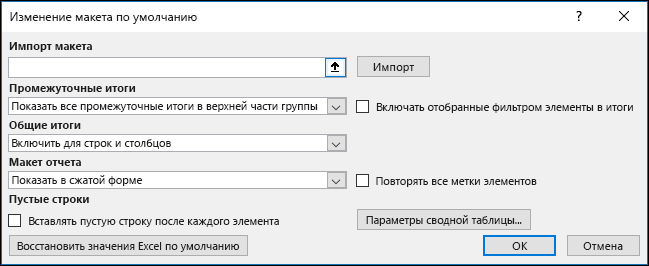


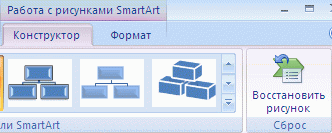
 Думаю что проблема что-то сбойнуло и папки Templates обычно
Думаю что проблема что-то сбойнуло и папки Templates обычно